Sách bài tập Tin học lớp 5 trang 42, 43, 44 Bài 2: Cách mở rộng hiệu ứng chuyển động
Với giải SBT Tin học lớp 5 Bài 2: Cách mở rộng hiệu ứng chuyển động trang 42, 43, 44 chi tiết giúp học sinh dễ dàng xem và so sánh lời giải từ đó biết cách làm bài tập môn Tin học 5.
Giải SBT Tin học lớp 5 Bài 2: Cách mở rộng hiệu ứng chuyển động
A. Sách bài tập Hướng dẫn Tin học lớp 5 trang 42 Kết nối bài học:
Sách bài tập Hướng dẫn Tin học lớp 5 trang 42 Câu 1
Để làm việc với các hiệu ứng trên phần mềm Power Point, em chọn thẻ nào?
![]()
Trả lời
![]()
Sách bài tập Hướng dẫn Tin học lớp 5 trang 42 Câu 2
Nối hiệu ứng cho đối tượng, em thực hiện như thế nào? Hãy chọn câu trả lời đúng.
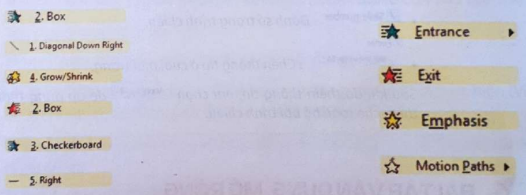
Trả lời

Sách bài tập Hướng dẫn Tin học lớp 5 trang 42 Câu 3
Để tạo hiệu ứng cho đối tượng, em thực hiện như thế nào? Hãy chọn câu đúng.
![]() Nháy chuột vào trang trình chiếu có chứa đối tượng, chọn thẻ rồi chọn
Nháy chuột vào trang trình chiếu có chứa đối tượng, chọn thẻ rồi chọn ![]() hiệu ứng cho đối tượng.
hiệu ứng cho đối tượng.
![]() Nháy chuột lên đối tượng cần tạo hiệu ứng, chọn thẻ
Nháy chuột lên đối tượng cần tạo hiệu ứng, chọn thẻ ![]() rồi chọn hiệu ứng cho đối tượng.
rồi chọn hiệu ứng cho đối tượng.
![]() Chọn thẻ
Chọn thẻ ![]() , chọn hiệu ứng rồi nháy chuột lên đối tượng cần tạo hiệu ứng.
, chọn hiệu ứng rồi nháy chuột lên đối tượng cần tạo hiệu ứng.
Trả lời
![]() Nháy chuột vào trang trình chiếu có chứa đối tượng, chọn thẻ rồi chọn
Nháy chuột vào trang trình chiếu có chứa đối tượng, chọn thẻ rồi chọn ![]() hiệu ứng cho đối tượng.
hiệu ứng cho đối tượng.
![]() Nháy chuột lên đối tượng cần tạo hiệu ứng, chọn thẻ
Nháy chuột lên đối tượng cần tạo hiệu ứng, chọn thẻ ![]() rồi chọn hiệu ứng cho đối tượng.
rồi chọn hiệu ứng cho đối tượng.
![]() Chọn thẻ
Chọn thẻ ![]() , chọn hiệu ứng rồi nháy chuột lên đối tượng cần tạo hiệu ứng.
, chọn hiệu ứng rồi nháy chuột lên đối tượng cần tạo hiệu ứng.
Sách bài tập Hướng dẫn Tin học lớp 5 trang 42 Câu 4
Để tạo hiệu ứng cho đối tượng chuyển động từ phía dưới lên phía trên. Em chọn hiệu ứng nào trong thẻ Animations?

Trả lời
![]()
B. Sách bài tập Hướng dẫn Tin học lớp 5 trang 43 Bài tập thực hành:
Sách bài tập Hướng dẫn Tin học lớp 5 trang 43 Câu 1
Tạo trang trình chiếu mới, chèn hình ảnh vào trang trình chiếu rồi tạo ứng chuyển động cho máy bay như hình dưới.
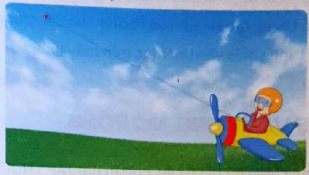
Trả lời
+ Em mở trình duyệt web vào địa chỉ google.com, gõ từ khóa Bầu trời và Máy bay để tìm các hình ảnh tương tự hình trên rồi lưu vào thư mục trên máy tính.
+ Để chèn hình ảnh vào trang trình chiếu, em chọn ![]() trong thẻ Insert.
trong thẻ Insert.
+ Nháy chuột vào hình ảnh có chiếc máy bay, chọn ![]() trong thẻ ,
trong thẻ , ![]() chọn hiệu ứng
chọn hiệu ứng ![]()
+ Nhấn phím F5 rồi nháy nút trái chuột để kiểm tra hiệu ứng vừa tạo.
Chú ý:
+ Để hình ảnh chiếc máy bay hiển thị trên hình bầu trời em thực hiện chèn hình ảnh bầu trời vào trang trình chiếu trước, sau đó chèn hình ảnh chiếc máy bay sau.
+ Sau khi chọn hiệu ứng Left, em nhấn giữ nút trái chuột vào ![]() rồi kéo thả đến vị trí như hình trên để chiếc máy bay di chuyển theo đường chéo.
rồi kéo thả đến vị trí như hình trên để chiếc máy bay di chuyển theo đường chéo.
Sách bài tập Hướng dẫn Tin học lớp 5 trang 43 Câu 2
Em thực hiện yêu cầu sau:
a. Tạo bài trình chiếu gồm 5 trang có chủ đề Phương tiện giao thông theo
Trả lời
+ Trang 1: Giới thiệu về các phương tiện giao thông .
+ Trang 2: Gợi ý về xe ô tô và thêm hiệu ứng chuyển động cho ô tô.
+ Trang 3: Giới thiệu về tàu thủy và thêm hiệu ứng chuyển động cho tàu thủy.
+ Trang 4: Giới thiệu về máy bay và thêm hiệu ứng chuyển động cho máy bay.
+ Trang 5: Lời cảm ơn
b. Bổ sung hiệu ứng cho phần nội dung.
c. Đánh số trang, tạo Header và Footer cho các trang trình chiếu.
d. Lưu bài trình chiếu vào thư mục trên máy tính.
C. Sách bài tập Hướng dẫn Tin học lớp 5 trang 44 Bài tập vận dụng, mở rộng:
Mở bài trình chiếu đã tạo ở câu 2 phần BÀI TẬP THỰC HÀNH, thêm một trang trình chiếu mới, chèn hình ảnh rồi tạo hiệu ứng chuyển động cho đối tượng theo mẫu sau:
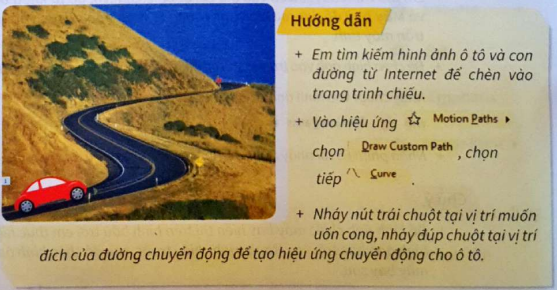
Xem thêm lời giải sách bài tập Tin học lớp 5 hay, chi tiết khác:
Bài 3: Cách chèn âm thanh vào bài trình chiếu
Bài 4: Cách chèn đoạn video vào bài trình chiếu
Xem thêm các chương trình khác:
